Correction : nous ne pouvons pas vérifier votre e-mail maintenant. Erreur Hulu
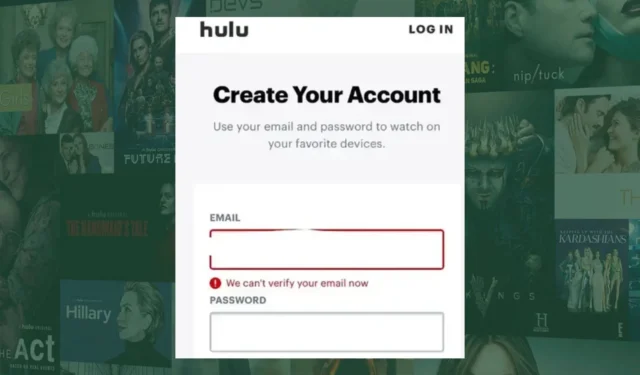
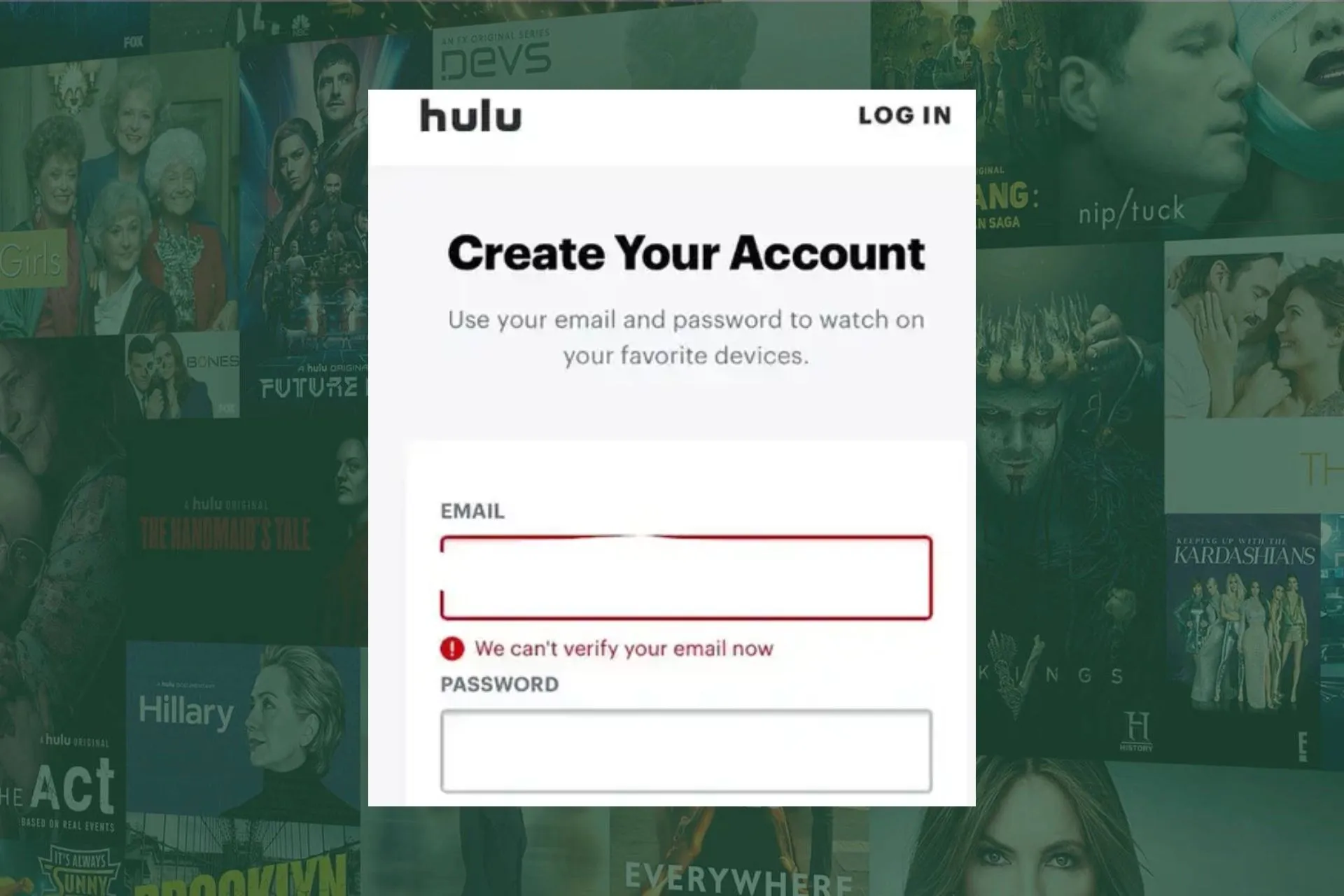
Lorsque Hulu ne parvient pas à vérifier l’adresse e-mail associée à votre compte, vous recevrez un message d’erreur Nous ne pouvons pas vérifier l’e-mail maintenant lors de la phase de connexion.
Cela peut être frustrant, mais une fois que vous avez vérifié vos informations d’identification, tout devrait revenir à la normale. Cependant, si cela ne suffit pas, nous avons encore des tours dans notre sac.
Pourquoi Hulu continue-t-il de dire que nous ne pouvons pas vérifier votre courrier électronique maintenant ?
Si vous avez utilisé une adresse e-mail ancienne ou invalide ou si vous avez saisi des informations de connexion incorrectes, Hulu risque de ne pas être en mesure de vérifier votre identité.
De plus, si vous essayez de vous inscrire à partir d’un emplacement géographiquement restreint, vous pouvez également rencontrer cette erreur. Et si vous essayez de vérifier trop de fois, votre compte risque d’être bloqué.
Comment puis-je corriger l’erreur Hulu Nous ne pouvons pas vérifier votre courrier électronique maintenant ?
Cochez d’abord les étapes de dépannage de base suivantes :
- Vérifiez à nouveau que vous saisissez la bonne adresse e-mail et assurez-vous qu’il n’y a pas de fautes de frappe ou de caractères étranges.
- Assurez-vous que vos vitesses Internet sont optimales, puis passez d’une connexion sans fil à une connexion filaire.
- Assurez-vous que votre application Hulu est à jour ainsi que votre navigateur s’il utilise la version Web.
- Vérifiez l’état du serveur de Hulu pour toute panne ou temps d’arrêt.
- Assurez-vous que vous n’avez pas dépassé la limite maximale d’appareils.
1. Réinitialisez votre mot de passe
Vous pouvez forcer Hulu à vérifier votre adresse e-mail en cliquant sur l’ option Mot de passe oublié sur la page de connexion pour forcer la réinitialisation du mot de passe. Cela demandera qu’un code de vérification soit envoyé à votre adresse e-mail.
Vérifiez votre e-mail en cliquant sur le lien que Hulu vous a envoyé. Si vous ne voyez pas cet e-mail, vérifiez votre dossier spam, saisissez le code de vérification et suivez les invites pour retrouver l’accès à votre compte. Si possible, essayez de vous connecter depuis un autre appareil ou navigateur.
2. Résoudre les erreurs de connexion Internet
Les problèmes de connexion sont parfois liés à une erreur réseau de Hulu , vous devez donc d’abord vous assurer que vous disposez d’une connexion Internet stable pour avoir un processus de connexion transparent. Vous pouvez commencer par redémarrer votre routeur, mettre à jour les pilotes de votre carte réseau et réinitialiser votre connexion.
Assurez-vous également que le réseau domestique enregistré sur votre compte correspond à votre connexion, sinon vous obtiendrez l’ erreur Hulu ne peut pas vérifier votre emplacement d’origine et vous serez exclu de votre compte.
Si votre connexion est correcte, l’ application Hulu ne fonctionne peut-être pas en raison de problèmes de serveur, et vous devrez d’abord attendre que cela soit résolu.
3. Utilisez un VPN
- Appuyez sur la Windowstouche + I.
- Ensuite, accédez à Réseau et Internet dans le menu de gauche et cliquez sur VPN dans le volet de droite.
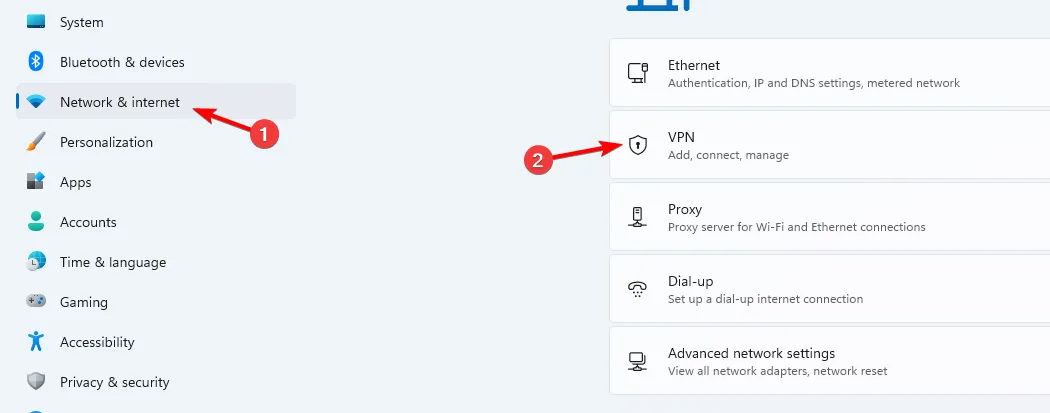
- Cliquez sur Ajouter VPN pour démarrer la configuration manuelle.
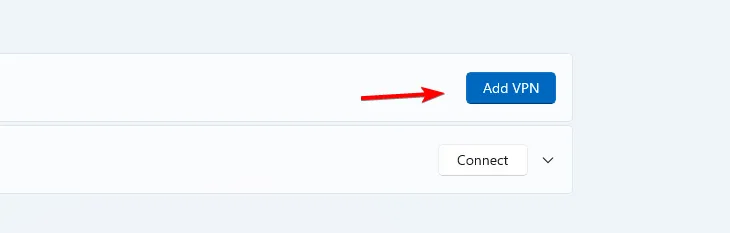
- Entrez vos paramètres VPN, tels que le type de cryptage, l’adresse IP du serveur et d’autres options de connexion, puis cliquez sur Enregistrer .
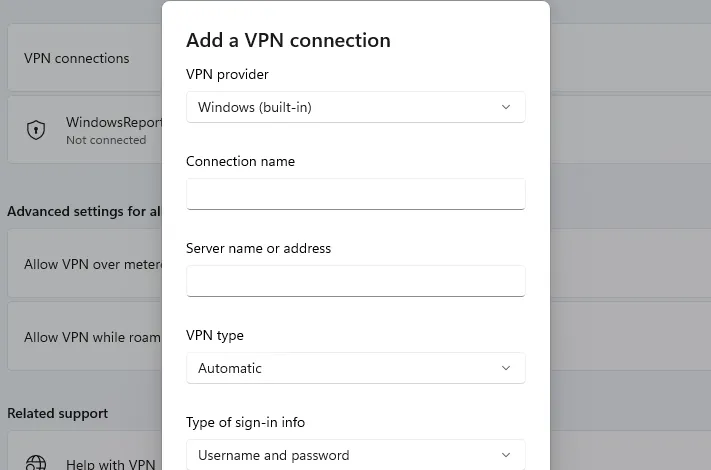
Vous pouvez accomplir cette tâche avec une solution VPN professionnelle. Par exemple, ExpressVPN est bien plus sécurisé et efficace que la solution native de Windows.
Ce logiciel propose de nombreux serveurs situés dans 105 pays, et vous pouvez toujours en trouver un qui répondra à vos besoins et continuer à regarder Hulu sans limites.
4. Vider le cache du navigateur
- Cliquez sur les trois points horizontaux et sélectionnez Paramètres .
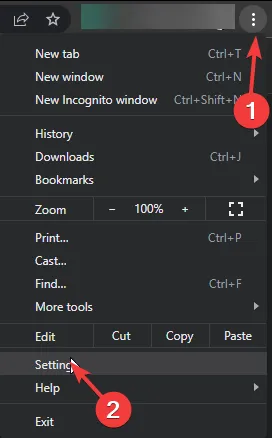
- Lancez votre navigateur et pour cette étape, nous utiliserons Google Chrome.
- Accédez à Confidentialité et sécurité et cliquez sur Effacer les données de navigation.
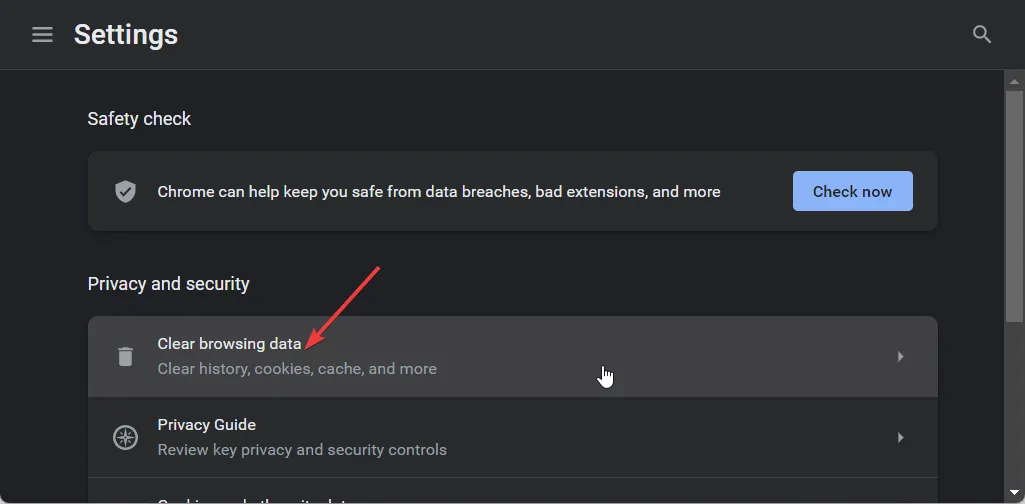
- Sélectionnez Historique de navigation , Cookies et autres données du site et Images et fichiers mis en cache , puis cliquez sur Effacer les données.
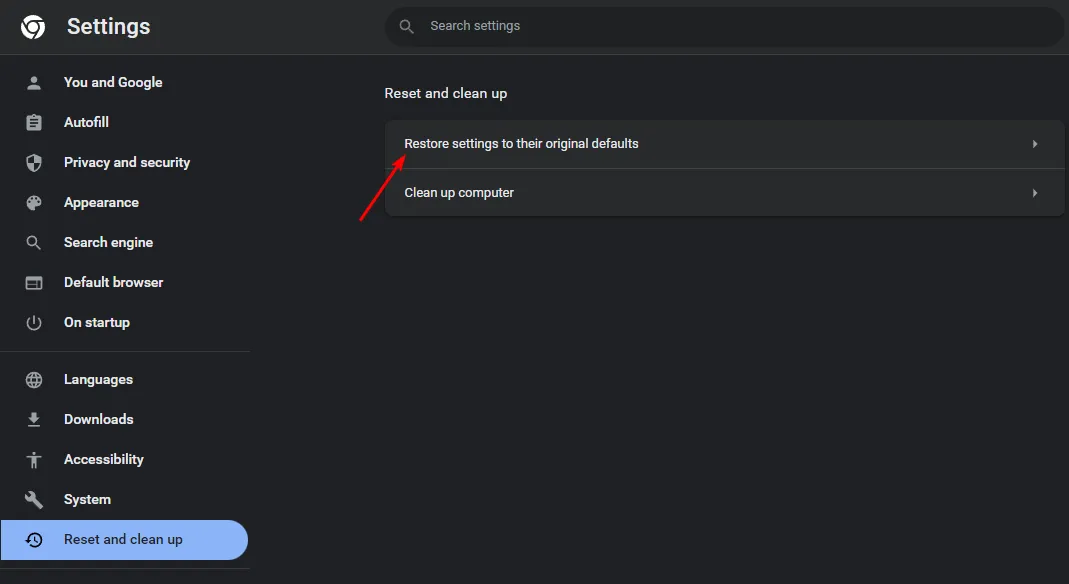
Si vous utilisez d’autres appareils de streaming comme votre téléphone Android, videz également le cache.
5. Supprimez les appareils de votre compte Hulu
- Lancez l’application Hulu sur un autre appareil connecté si disponible.
- Accédez à votre compte > Regardez Hulu sur vos appareils > Gérer les appareils .
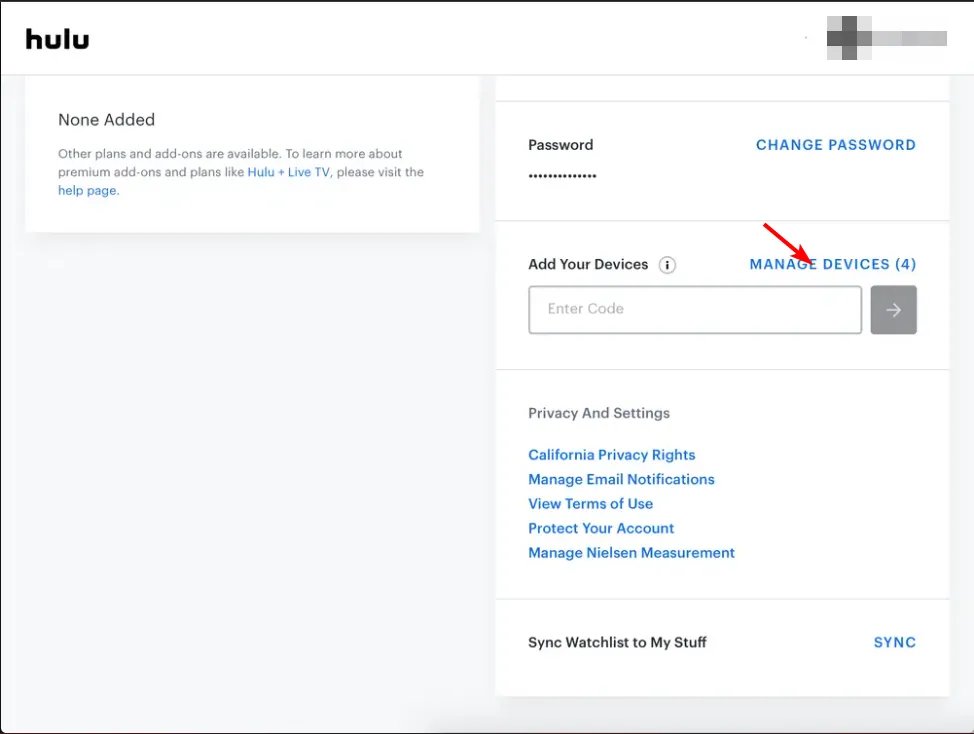
- Dans l’écran contextuel qui apparaît, sélectionnez votre appareil et cliquez sur Supprimer. Répétez cette étape jusqu’à ce que vous restiez uniquement avec l’appareil actuel sur lequel vous vous trouvez.
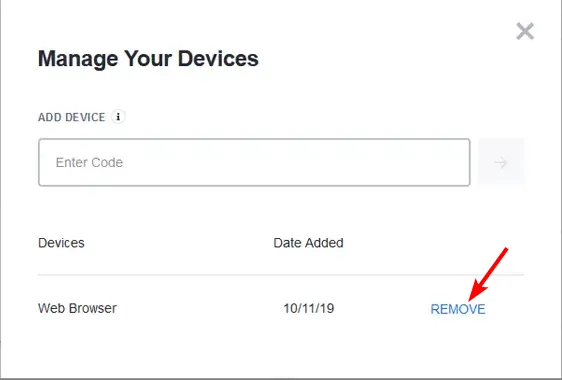
La suppression des appareils connectés peut vous aider à résoudre le problème, surtout s’il y a eu un problème pour changer de profil et que vous avez été accidentellement verrouillé.
6. Contactez le service client
Si tout le reste échoue, contactez le support client par téléphone ou par chat en ligne et informez-le du problème afin qu’il puisse vous aider à résoudre le problème.
Vous ne pourrez peut-être pas vérifier votre adresse e-mail parce qu’elle a été compromise, partagée avec d’autres personnes qui ne sont pas des utilisateurs autorisés sur votre compte, ou parce que vous ne vous souvenez tout simplement pas de l’adresse e-mail d’origine utilisée pour vous inscrire.
Hulu pourra peut-être vous aider à récupérer votre compte, surtout si votre mode de paiement pour votre abonnement se fait via un service tiers.
Espérons que cet article vous donne quelques idées sur la façon de résoudre le problème de vérification des e-mails de Hulu. Faites-nous savoir dans les commentaires si l’une de ces méthodes fonctionne ou si vous avez utilisé d’autres méthodes pour corriger cette erreur.



Laisser un commentaire